Самому собрать: Как самостоятельно собрать ПК из комплектующих | Сборка компьютера, апгрейд | Блог – https://www.youtube.com/watch?v=vbhwnlifgp8
Как самостоятельно собрать ПК из комплектующих | Сборка компьютера, апгрейд | Блог
Если вы решили собрать компьютер из комплектующих самостоятельно, но вас отпугивает сам процесс сборки из-за вероятности допустить ошибку или что-то случайно сломать, то не нужно волноваться, на самом деле это не сложнее конструктора LEGO.
Имея минимальные навыки работы с отверткой, можно все сделать самостоятельно без привлечения специалиста и избежать лишних затрат. Это еще и увлекательный творческий процесс. Статья поможет пройти все этапы, учесть все подводные камни и прочие грабли.
Установка процессора, охлаждения и памяти
Начнем с установки процессора (CPU), так как это требует наибольшей концентрации вашего внимания.
Для правильного расположения CPU на одном из его углов присутствует метка, которую нужно сориентировать по такой же метке на процессорном сокете.

Процессор должен встать в сокет легко, без усилий и перекосов. Если этого не происходит, то вы неверно выбрали положение процессора. Главное, не надавить при этом слишком сильно, иначе есть шанс замять контактные ножки – у платформы Intel на сокете, у AMD непосредственно на CPU. Причем, если на втором ножки чаще всего можно выправить, то в большинстве случаев с Intel это фатально. Поможет только замена сокета в сервисном центре, причем платно, так как это негарантийный случай.

Лучше всего это делать на лежащей горизонтально материнской плате вне корпуса. Осталось только зафиксировать процессор специальным зажимом, и готово.

На процессор устанавливаем систему охлаждения. Вариантов крепления много, чаще это или клипсы, вставляющиеся в отверстия на материнской плате (платформа Intel), или подпружиненные защелки (платформа AMD). А также различные варианты креплений из винтов и гаек. Обязательно изучите иллюстрированную инструкцию к конкретной модели кулера.

Перед установкой убедитесь, что вы сняли защитную пленку с основания кулера, затем нанесите термопасту на крышку процессора. Она так же может быть уже нанесена на само основание радиатора или прилагаться в тюбике или пакетике. Слой должен быть максимально тонким и равномерным.

Чтобы избежать перекоса, плавно затягиваем винты по очереди по схеме крест-накрест.
Некоторые крупногабаритные башенные кулеры могут перекрывать слоты оперативной памяти и винты креплений, поэтому придется монтировать охлаждение после установки материнской платы в корпус и подключения планок памяти. Крепить вентилятор на подобный кулер так же следует после установки модулей оперативной памяти. Не забудьте подключить вентилятор к штекеру CPU_FAN на материнской плате.
Далее в слоты DDR вставляем планки памяти. У контактной группы имеется специальный вырез, который нужно совместить с ключом в слоте, иначе планка не вставится.
Закрепляются планки зажимами с двух сторон, причем в некоторых платах подвижные фиксаторы только с одной стороны — в этом случае вначале вставляем планку памяти в неподвижный фиксатор.

Установка комплектующих в корпус
Снимаем с корпуса боковые стенки и первым делом устанавливаем блок питания. Обычно он расположен снизу корпуса. Ориентируем его вентилятором вниз и прикручиваем на четыре винта с тыльной стороны. Возможна установка БП и вентилятором вверх – такое положение рекомендуется при полупассивном режиме охлаждения, а также, если его RGB-подсветка используется для визуального оформления корпуса. Кабели от БП пропускаем за поддон материнской платы в имеющиеся отверстия.
До установки материнской платы, понадобится вывести из-за поддона и продеть в соответствующее отверстие кабель питания CPU, и только потом уже прикрутить плату.

Далее прикручиваем материнскую плату. Не забудьте на интерфейсную панель установить комплектную заглушку – она защелкивается в вырезе на тыльной панели корпуса. Главное, сориентировать ее правильно в зависимости от разъемов.
На поддоне обычно уже вкручены стойки под материнскую плату. Их количество и положение можно изменить в зависимости от форм-фактора материнской платы.

Затем разберемся с основным 24-пиновым шлейфом питания материнской платы. Ориентироваться нужно на то, с какой стороны находится защелка на колодке и разъеме. Вставляем с усилием, до щелчка.
Если корпус тесный, то на этом этапе уже можно подключить к материнской плате провода, идущие от интерфейсной панели корпуса. Определиться с разъемами вам поможет руководство пользователя из комплекта материнской платы и маркировка возле контактов.
Установка накопителей и плат расширения
Накопители обычно фиксируются в отсеки винтами или предварительно устанавливаются в съемные корзины. Ориентированы они могут быть как вертикально, так и горизонтально.
Для жестких дисков желательно использовать антивибрационные прокладки. При их отсутствии в комплектации корпуса, можно их сделать самостоятельно из кусочков резины.
Твердотельные накопители SSD, особенно скоростные, требовательны к охлаждению, поэтому желательно, чтобы корзины с накопителями продувались вентилятором.

Шлейфы SATA подключаем к накопителям в последнюю очередь, после подключения и укладки всех кабелей питания. Существует возможность при неаккуратных действиях отломить контактную площадку.
Как исключение, накопители форм-фактора М.2 устанавливаются в слоты на материнской плате, и сделать это удобнее еще на первом этапе сборки, вне корпуса.

Устанавливаем в разъем PCI-E видеокарту до щелчка. Прикручиваем ее винтами в слотах расширения корпуса. В этом месте корпуса присутствуют заглушки – разовые или съемные. Перед выламыванием разовых примерьте, куда будет вставляться видеокарта, чтобы не удалить лишнюю, иначе в этом месте останется дырка. Расшатывайте заглушку осторожно. Чтобы не повредить элементы на материнской плате, поворачивайте наружу корпуса.
Подключение остальных кабелей питания и их укладка
Подключаем к видеокарте шлейфы PCI-E. Они чаще всего разборные: 6+2 пин. Важно не перепутать шлейфы CPU и PCI-E в случае использования модульного БП. Как правило, разъемы на панели блока питания подписаны, коннекторы промаркированы. Возможно и отличие в цветовом оформлении.
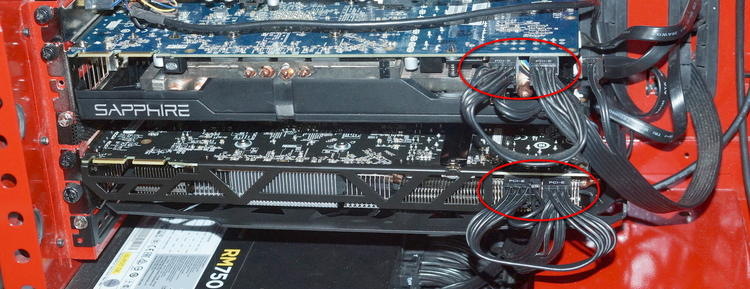
Вместе со шлейфом SATA подключаем питание к накопителям. Коннекторы у них могут быть прямые или угловые. Используйте те или иные в зависимости от ориентирования разъемов на материнской плате и расположения накопителей в корпусе.
При наличии подсветки или реобаса корпуса используем как коннекторы SATA, так и 4-пин коннекторы Molex. Последние часто используются и для корпусных вентиляторов.
После подключения кабелей аккуратно укладываем их за поддоном материнской платы и фиксируем стяжками.

В бюджетных моделях иногда нет возможности протянуть кабели за задней стенкой. В этом случае их придется собрать в пучки и уложить так, чтобы они не препятствовали потокам воздуха. Неиспользованные кабели можно разместить за корзиной для жестких дисков.
Организация охлаждения корпуса
Корпус комплектуется разным количеством вентиляторов. Минимальный набор: один вентилятор на вдув, установленный на лицевой панели, и один на выдув, установленный на тыльной или верхней панели корпуса. Если корпус не оснащен вентиляторами «из коробки», обязательно докупите.

Если вентиляторов нечетное количество, то большее количество ориентируем на вдув, создавая тем самым повышенное давление в корпусе. Если сделать наоборот, то воздух будет засасываться из всех щелей, обходя пылевые фильтры, а его поток будет неоптимален.
Желательно использовать системы регулировки оборотов (реобас), чтобы оптимально настроить скорость вентиляторов для наилучшего сочетания температура/шум. Так же подойдут вентиляторы 4-pin с авторегулировкой — материнская плата самостоятельно будет управлять числом оборотов в зависимости от нагрева комплектующих.
После этого можно установить боковые стенки, подключить питание и периферийные устройства и включить компьютер. Если все сделали верно, и комплектующие исправны, то ваш новый компьютер должен стартовать с одним коротким сигналом спикера. Далее вам предстоит процедура установки операционной системы.

В случае возникновения проблем со сборкой, можно собрать комплектующие вне корпуса, установив только процессор с охлаждением и одну планку оперативной памяти, подключив все к блоку питания. При удачном старте поочередно подключаем накопитель и видеокарту.
Заключение
Не бойтесь учиться новому, многие операции выполняются достаточно просто. В ПК почти все разъемы и слоты сделаны так, что вставить и подключить что-то не так практически невозможно. В инструкциях к комплектующим обычно все этапы сборки и подключения подробно расписаны и проиллюстрированы. Главное не спешить и быть аккуратным и внимательным. Удачных экспериментов!
инструкция и советы от iChip.ru
Наверх- Рейтинги
- Обзоры
- Смартфоны и планшеты
- Компьютеры и ноутбуки
- Комплектующие
- Периферия
- Фото и видео
- Аксессуары
- ТВ и аудио
- Техника для дома
- Программы и приложения
- Новости
- Советы
- Покупка
- Эксплуатация
- Ремонт
- Подборки
- Смартфоны и планшеты
- Компьютеры
- Аксессуары
- ТВ и аудио
- Фото и видео
- Программы и приложения
- Техника для дома
- Гейминг
- Игры
Как собрать компьютер самому из комплектующих? Советы.
Приветствую вас, уважаемые читатели. Наверняка среди вас есть люди, которые планируют в ближайшем будущем покупать компьютер. Вот я, собственно говоря, и решил написать небольшую серию статей о том, как собрать компьютер самому и как подобрать оптимальные комплектующие, исходя из ваших нужд. Речь пойдет не про сам процесс физической сборки, а про то, как собрать оптимальную конфигурацию.
 Чтобы статья не получилась огромной и трудночитаемой, я разделил ее на отдельные статьи:
Чтобы статья не получилась огромной и трудночитаемой, я разделил ее на отдельные статьи:
- Как собрать компьютер самому (вы здесь)
- Как выбрать корпус для компьютера
- Блок питания для компьютера
- Как выбрать материнскую плату для компьютера
- Центральный процессор ПК
- Система охлаждения процессора ПК
- Выбираем оперативную память
- Как выбрать видеокарту
- Жесткий диск
- Как выбрать оптический привод
Настольный компьютер или альтернатива
Зачем нужны стационарные компьютеры в наши дни? Ведь прогресс не стоит на месте и на рынке имеются в изобилии более современные устройства, такие как ноутбуки, планшеты, смартфоны, моноблоки, ультрабуки и так далее. А суть вот в чем. Современные гаджеты может быть и удовлетворяют большинство современных нужд человечества, но всегда остаются задачи, которые требуют большей производительности, чем могут обеспечить мобильные гаджеты. Вот тогда на помощь и приходят десктопы.
Еще немаловажный фактор – стоимость мощности. То есть, вы, конечно же, сможете найти такой ноутбук, который справится с любой современной игрой и с любой 3D программой, но такой ноутбук, уж поверьте, будет стоить гораздо больше аналогичного по мощности настольного ПК. Читайте подробнее о различиях стационарного компьютера и ноутбука.
Прежде чем задаваться вопросом «как собрать компьютер самому«, вам в первую очередь нужно определиться для чего вам нужен ПК. Даже когда вы приходите в магазин покупать компьютер, вас первым делом спрашивают о том, как вы собираетесь его использовать. Может быть он вам нужен для офисной работы, а может быть наоборот — нужен мощный игровой компьютер. А ведь это два совершенно разных компьютера.
У вас в голове, я уверен, уже есть приблизительное представление того, какой компьютер вы хотите собрать. А я лишь опишу возможные варианты того, что сейчас может быть в вашей голове.
Хотите собрать игровой компьютер
Если любите играть, то вы скорее всего хотите собрать самый мощный игровой компьютер (или что-то приближенное к нему). К слову будет сказано, что игровой компьютер подходит не только для игр. Он также отлично подходит для обработки видео и графики, для 3D моделирования, для обработки звука (если к нему добавить профессиональную звуковую карту). В общем, такой ПК подойдет для всего. Но и аппетиты у него не детские (в плане потребления электроэнергии).

Мечта любого геймера
Чтобы собрать игровой компьютер, необходим процессор Intel Core i5 / Intel Core i7 / Intel Core i9 и желательно не ниже 6 поколения. Его аналогом может стать AMD FX / AMD RYZEN 5 / AMD RYZEN 7, если вы приверженец процессоров AMD. Видеокарта должна быть, как минимум, NVidia GeForce 780Ti либо выше. Самую топовую игровую видеокарту брать смысла не вижу, так как ее цена завышена не пропорционально ее мощности. Оперативной памяти вам понадобится 16 Гб, но увеличить ОЗУ не сложно, если в материнской плате достаточно свободных слотов для этого. И обязательно нужен SSD накопитель под систему, а лучше и под весь софт, включая игры. К счастью объем твердотельных дисков сейчас растет большими шагами. Вскоре и вовсе забудем, что такое HDD винчестеры.
Хотите собрать офисный ПК
По сути это самые слабые компьютеры, порой действительно лучше предпочесть бюджетный ноутбук такому ПК. Итак, если вы решили собрать офисный компьютер, то вам потребуется недорогой процессор Pentium или Celeron (но Pentium лучше), либо аналогичный по мощности двух- или четырехъядерный AMD. Видеокарты будет с головой достаточно встроенной. ОЗУ, все же, меньше 4 ГБ ставить не стоит.
Хотите собрать ПК для обработки видео, графики, для дизайнерских работ, верстки
Это, по сути, компьютер средней мощности. Около 8-16 Гб оперативной памяти. Основная нагрузка ляжет на центральный процессор и видеокарту. Поэтому минимум нужен процессор Intel Core i5 (желательно последнего или предпоследнего поколения). А видеокарты рассматривайте из среднего игрового сегмента.
Если речь идет о верстке или программировании, то можно собрать систему еще немного слабее. Например, хватит процессора Intel Core i3 (тоже последнего или предпоследнего поколения). И так как работать с графикой не придется, то видеокарты вполне может хватить интегрированной.
Как самому собрать компьютер: резюме
Теперь вы в общих чертах знаете, как собрать компьютер самому. Более подробно мы разберем каждый пункт уже очень скоро. А пока чеклист по теме «Собери компьютер сам»:
- Корпус подойдет любой. Берите красивый.
- Чем мощнее компьютер, тем мощнее блок питания.
- Материнская плата должна поддерживать интерфейс подключения каждого компонента, который вы выбрали. Например чипсет процессора или тип оперативной памяти.
- На процессоре не нужно экономить.
- Если планируете разгонять процессор (оверклокинг), то позаботьтесь о хорошем охлаждении.
- Производительность системы зависит не только от объема ОЗУ, но и от частоты шины ОЗУ.
- Зачастую видеокарты ПРЕДпоследнего поколения будет достаточно для любой современной игры. Не тратьтесь на видеокарты последнего поколения.
- Жесткий диск тоже может оказывать влияние на скорость работы системы. Если это важно, то лучше посмотрите в сторону SSD накопителей. Они намного быстрее и не шумят.
- Оптический привод совсем необязательный атрибут. Можете на нем сэкономить.
Как самому собрать игровой компьютер — советы


На дворе 2019 год и последние вышедшие игры требуют от геймеров уже не большого запаса ловкости и сноровки, а мощный ПК. Существуют авторские сборки, которые укомплектованы самым мощным железом, но их стоимость весьма завышена. Таким образом возникает вопрос, как самому собрать игровой компьютер.
Материнская плата


Старт к тому, как собрать игровой компьютер. Начать стоит с материнской платы, потому что, исходя из того, какой на ней сокет, чипсет и другие разъемы, определяется дальнейший выбор оборудования.
Сначала смотрим на форм-фактор, то есть, на размер. От него зависит количество комплектующих, которое можно «навесить» на плату. В материнской плате ATX больше разъемов под дополнительные нужды, зато mini-ATX подойдет тем, кто ценит экономию пространства. В таком случае можно и корпус подобрать маленький.
Второй пункт в том, как самому собрать игровой компьютер, это сокет. Сначала стоит определиться с производителем, а уже потом с моделью процессора.
Для игрового компьютера важно наличие разъемов под несколько видеокарт и планок ОЗУ.
Для того, чтобы разобраться в том, как самому собрать игровой компьютер, нужно помнить о маркировке чипсета. Маркировка, начинающаяся с буквы «B», означает, что материнская плата не обеспечит нужную производительность. Самыми мощными считаются платы, у которых маркировка начинается с буквы «Z».
Процессор


Следующее оборудование, которое нам нужно выбрать для задачи, как самому собрать игровой компьютер — это процессор (CPU).
Исходя из данных материнской платы, можно выбрать модель процессора. Для производительности лучше брать CPU с возможностью разгона. При повышенной частоте работы, процессор сможет быстрее обрабатывать и обмениваться информацией. Также стоит обратить внимание на многопоточность. Чем больше потоков, тем лучше процессор будет справляться с большим количеством задач.
Для оптимальной работы процессора нужно подобрать не менее качественный кулер. Хотя, зачастую, его можно приобрести в комплекте с CPU.
Современные игры, особенно те, которые вышли в течении текущего года, очень сильно зависят от процессора. Да и видеокарта, если будет стоять мощная, то она не сможет работать со слабым процессором. Вот и завершен второй пункт задачи, как самому собрать игровой компьютер.
Видеокарта


Во время того, как самому собирать игровой компьютер, каждый геймер задается вопросом о выборе видеокарты. Сейчас рынок просто кишит различными представителями графических адаптеров. Возможности нынешнего ассортимента видеокарт могут обеспечить геймера фотореалистичной графикой. Конечно, такое оборудование стоит немалых денег.
Начнем с того, какой производитель нужен при том, как собрать игровой компьютер. Сейчас основными поставщиками являются AMD Radeon и Nvidia, поэтому геймеры разделились на два лагеря — «зеленые» и «красные».
У «красных» видеокарты стоят немного дешевле, чем у Nvidia. Вот только репутация у них хромает. Как показывает многолетний опыт, некоторые игроки замечали, что видеокарты от данного производителя менее долговечны.
А вот у «зеленых» все в порядке с долговечностью. Также у них имеются весьма полезные функции, вроде Shadow Play (программа для записи геймплея). Еще некоторые игры поддерживают технологию Ansel (функция для скриншотов). Но вот ценники видеокарт от Nvidia может смутить геймера.
Когда основные модели видеокарт поступают в продажу, их архитектуру начинают совершенствовать другие производители. Это тоже сильно отражается на конечном ценнике. Это нужно учитывать в процессе того, как самому собрать игровой компьютер.
Самыми популярными, дорогими и качественными считаются видеокарты от Asus, Gigabyte, EVGA и IChill. В поисках бюджетного и не менее качественного варианта можно рассматривать модели от Palit и MSI.
Понять, что видеокарта игровая просто — номер ее модели должен заканчиваться цифрами 70 или 80. Если видеокарта, например, Nvidia GTX 960, то она модет относиться к среднему классу. А вот, например R9 390X — это уже полностью игровой вариант.
Оперативная память


Следующий этап в том, как самому собрать игровой компьютер — это выбор оперативной памяти (ОЗУ). Есть несколько критериев, которые укажут на ее производительность:
- Объем памяти;
- Тайминги;
- Пропускная способность;
- Частоты
В зависимости от того, какой объем оперативной памяти будет установлен, можно определить производительность ПК. Сейчас нет смысла ставить меньше 16-ти гигабайт, потому что современные игры весьма «прожорливые». Сейчас можно установить до 4-х планок ОЗУ, объемом в 128 гигабайт, но не всякая материнская плата может себе это позволить. Опираясь на ее данные, подбираем планки памяти.
Следующий пункт в том, как самому собрать игровой компьютер, выбирая оперативную память — это тайминги. Они отвечают за время отклика модуля памяти. При разгоне повышается частота работы, но тайминги тоже увеличиваются.
Пропускная способность — ну, этот термин говорит сам за себя. Это объем памяти, который возможно пропустить через ОЗУ за определенное время (тайминги).
Частота работы тоже имеет значение — чем она больше, тем быстрее оперативная память будет передавать информацию процессору.
Жесткий диск


Если вы задались задачей, как самому собрать игровой компьютер, то без жесткого диска не обойтись. При выборе винчестера тоже есть несколько параметров, на которые стоит опираться:
- Объем диска;
- Скорость вращения;
- Интерфейс;
Размер имеет значение, когда дело доходит до жесткого диска. Современные игры могут достигать размера, более 100 гигабайт. Соответственно, нужно рассчитывать на большие объемы. Плюс ко всему, мы же не только игры храним в компьютере — это могут быть еще и мультимедийные файлы (изображения, музыка, видео). Для этих целей идеально подойдет жесткий диск. Нет смысла брать «хард» меньше, чем на 4 терабайт.
Системные файлы стоит хранить на твердотельном накопителе. Дело в том, что его скорость записи/чтения в два раза превышает стандартный накопитель. SSD хорошо показывает себя в работе с мелкими файлами, вроде системных. Но хранить на нем данные больших объемов, вроде фильмов, не стоит.


Объем SSD должен быть не менее 240 гигабайт, чтобы уместить в себе ОС и одну-две игры. И совет напоследок — забивать полностью твердотельники не рекомендуется, потому что в таком случае скорость работы будет падать.
Блок питания


Самый главный аспект в том, как самому собрать игровой компьютер — это блок питания. Когда все оборудование уже будет утверждено, можно приступать к приобретению блока питания.
Как и в предыдущих случаях, у него есть характеристики, на которые необходимо обращать внимание:
- Мощность
- Сертификат качества
- Разновидность
Подсчитав энергопотребление каждого комплектующего, мы сможем определить, какой мощности блок питания нам понадобится. Производительное оборудование может потребовать от 850 ватт до 1500 ватт. При подсчете нужно учитывать тот фактор, что не все оборудование работает с одинаковым входным напряжением. В таком случае опытные специалисты рекомендуют приобретать блок питания, так сказать, с запасом.
Что касается сертификата качества, то его наличие может многое сказать о комплектующем. Например, бронзовый сертификат 80Plus говорит о том, что оборудование не высшего качества. То ли дело золотой или платиновый сертификат. Его наличие означает, что оборудование прошло все этапы тестирования с отличным результатом. После чего его допускают к продаже.
А вот разновидность блоков питания для тех, кто ищем, как самому собрать игровой компьютер, имеет большое значение. Лучше всего обратить внимание на модульные блоки питания. Они обладают качеством, которое позволяет отстегивать абсолютно все кабели. Это полезно, потому что есть возможность убрать лишние провода из корпуса, а также заменить поврежденные, не отдавая в ремонт весь блок.
Интересно, но вес блока питания тоже может многое сказать о его качестве. Просто нужно помнить, что хороший блок питания, как бы вас не уверял консультант в магазине, не может быть легким.
Корпус системного блока
Когда все комплектующие уже ободрены к приобретению, можно заняться подбором корпуса для системного блока. Самым оптимальным вариантом будет корпус стандартного размера, внутри которого установлено несколько вентиляторов для лучшего охлаждения.
Для тех, у кого в карманах чуть больше средств, может приобрести корпус с водяным охлаждением.
Периферийное оборудование


Последний этап того, как самому собрать игровой компьютер — это покупка периферии. В этот список попадают:
- Монитор
- Клавиатура
- Мышь
- Колонки и наушники
Монитор — это глаза геймера, которые никак не должны его подводить. Выбор монитора не такой сложный, как другого оборудования. Для начала нужно смотреть время отклика — он не должен превышать 1мс. Чтобы видеть на экране сочную картинку, в мониторе должна быть установлена матрица IPS. А уж варианты физического характера — исключительно предпочтение самого геймера.
Для тех, кто думает, как самому собрать игровой компьютер, нужна мультимедийная клавиатура. Помимо клавиш, переключающих музыку, там есть программируемые кнопки. Это очень полезно в шутерах и экшенах, где задействовано несколько клавиш. Любая геймерская клавиатура оснащена подсветкой RGB.
С мышкой та же история — в игровой «подруге» может быть несколько дополнительных клавиш, которые также облегчат игровой процесс. Некоторые производители предлагают даже дополнительное ПО к мышке, но пользоваться им в многопользовательских играх — это риск.
Колонки или наушники — тут выбор индивидуальный. Хорошо, если товар приобретен качественный, ведь музыка в играх позволяет нам полностью погрузиться в процесс, ощутив всю атмосферу.
